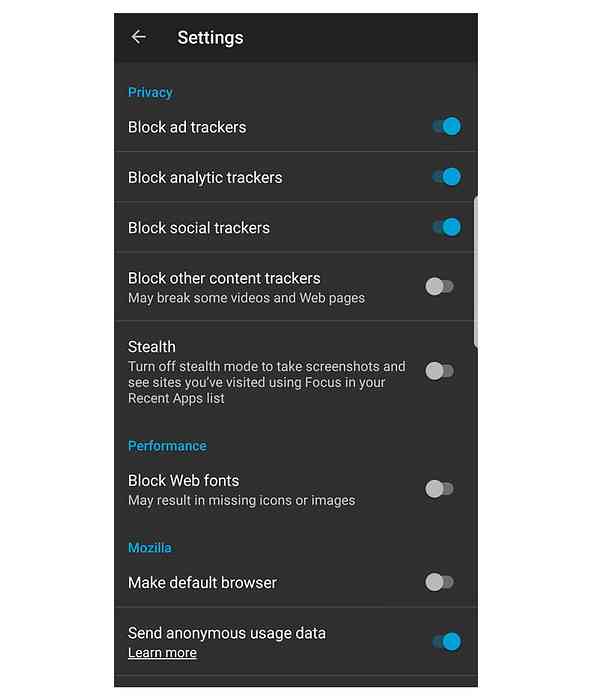Отримайте останню версію Chrome з ранніми каналами випуску
Хочете завжди мати на комп'ютері останню та найкращу версію Google Chrome? Тепер ви можете, підписавшись на канали раннього доступу.
Канали випуску розділені на три категорії для Windows.
- Стабільний (те, що кожен має при першій установці Google Chrome)
- Бета-версія (стабільні та повні функції, що просуваються з Dev Channel приблизно раз на місяць)
- Попередній перегляд розробника (чи мають найновіші функції та ідеї, які проходять тестування, іноді можуть бути дуже нестабільними)
Наразі канали випуску для Linux (32 і 64 біт) і Mac є лише попереднім переглядом розробників.
Примітка. Наразі Chrome для Linux працюватиме лише на дистрибутивах Ubuntu або Debian.
Підпишіться на канал випуску з попереднім доступом
У нашому прикладі ми починаємо з останньої стабільної версії Google Chrome (версія 2.0.172.31).
Примітка: відображається повідомлення про помилку "Немає доступного сервера оновлення (помилка: 3)", оскільки служба автоматичного оновлення Google наразі не була активна.

Наявність останнього стабільного випуску є приємним і все, але де це задоволення в цьому? Настав час отримати останню і найкращу версію, створену та запущену! Перше, що потрібно зробити, це перейти на домашню сторінку каналів релізу раннього доступу (посилання наведено внизу статті). Після того як ви побачите, які канали доступні, а також відомості про канали та рекомендації щодо резервного копіювання вашого профілю.


Час для вибору каналу (для нашого прикладу це стандартна версія SP2, а також канал Dev). Канал Dev надасть найновіші версії, як тільки вони будуть випущені (приголомшливий!).

Натиснувши посилання, ви перейдете на нову сторінку та попросіть прийняти "Загальні положення та умови Google Chrome". Натисніть "Прийняти та встановити".

Після того як ви натиснули, ви побачите дві речі одночасно. Спочатку у головному вікні браузера ви побачите наступне.

А в нижньому лівому куті браузера ви побачите наступне повідомлення про завантаження із запитом, чи ви впевнені, що хочете завантажити "ChromeSetup.exe". Натисніть "Зберегти".

Після завершення завантаження файлу двічі клацніть "ChromeSetup.exe", щоб розпочати роботу. Ось два вікна, які ви побачите під час активного процесу інсталяції.
Примітка. У нашому прикладі наведений вище приклад Chrome може залишатися відкритим протягом всього процесу встановлення, не впливаючи на саму установку. Ви можете вирішити закрити його перед початком процесу встановлення на основі ваших особистих уподобань.


Після завершення процесу встановлення автоматично відкриється новий немаксимізований екземпляр (вікно) Google Chrome.

Перевірка номера версії відкриває таке повідомлення (ймовірно, виходячи з того, що в нашому прикладі оригінальний екземпляр Chrome все ще працював). Зауважте, що вікно з номером версії показує, що Chrome оновлено, але все ще відображає стабільну версію, з якої ми почали.

Після перезавантаження Chrome, швидка перевірка номера версії відкриває такі приголомшливі новини. Вітаємо! Наразі використовується найновіша версія Chrome.

Важливо відзначити, що у фоновому режимі буде запущено новий процес (GoogleUpdate.exe). Це буде працювати кожного разу, коли ви запускаєте комп'ютер і продовжуєте працювати. Для того, щоб залишатися в курсі найновіших версій Chrome, вам потрібно дозволити запуск процесу на весь час.
Отримуйте задоволення від релізів розробників!
Канали розробників Google Chrome